تا پیش از این و برخلاف گوشیهای اندرویدی، ضبط صفحه گوشی آیفون روی کامپیوتری که سسیتمعامل ویندوز یا مک دارد کار سخت و دشواری بود.
شاید از خودتان سئوال کنید اصلا چرا باید نیاز به ضبط صفحه گوشی روی کامپیوتر داشته باشید. فرض کنید میخواهید یک ویدیوی آموزشی درست کنید یا شاید میخواهید به یکی از دوستان خود که بهتازگی گوشی آیفون خریده کمک کنید. هردلیلی که برای این کار داشته باشید میتوانید با استفاده از چند روش مختلف صفحه گوشی آیفون را روی کامپیوتر ضبط کنید.
چگونه صفحه گوشی آیفون را روی کامپیوتر ویندوزی یا مک ضبط کنیم
صفحه گوشی آیفون را روی مک ضبط کنید
ضبط صفحه گوشی آیفون روی مک خیلی ساده است و برای آن نیازی به نرمافزارهای طرف سوم ندارید. برای این منظور:
1- قبل از هر چیز، گوشی آیفون را با استفاده از کابل لایتنینگ به سیستم مک وصل کنید. مطمئن شوید که اتصال بهخوبی برقرار شده باشد.
2- بعد از اتصال آیفون به کامپیوتر مک نرمافزار QuickTime Player را راهاندازی کنید. در داخل برنامه به مسیر File -> New Movie Recording بروید. یک پنل ضبط کوچک روی صفحه ظاهر میشود.
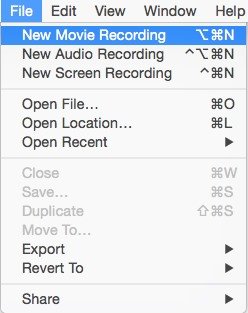
3- روی دکمه فلشی که روی پنل ضبط در کنار دکمه ضبط قرمز رنگ وجود دارد کلیک کنید. اگر گوشی آیفون را به سیستم وصل کرده باشید باید در این مرحله قادر به دیدن دستگاه خود در لیست دستگاههای متصل باشید. روی نام گوشی خود که در لیست Camera قرار دارد کلیک کنید.

4- با این کار صفحه گوشی آیفون روی صفحه مک ظاهر میشود. حالا برای ضبط صفحه مک روی دکمه Record کلیک کنید. توجه داشته باشید که در هنگام ضبط نباید آیفون را از کامپیوتر جدا کنید. درغیر اینصورت، ضبط شما قطع خواهد شد.
صفحه گوشی آیفون را بهصورت وایرلس روی کامپیوترهای ویندوزی و مک ضبط کنید
1- نرمافزار Lonely Screen را روی کامپیوتر خود دانلود و نصب کنید. این برنامه برای هر دو نسخه ویندوز و مک در دسترس است. بعد از نصب آنرا اجرا کنید.
2- حالا روی گوشی آیفون باید از طریق گزینههایی که در مرکز کنترل دستگاه وجود دارد AirPlay Mirroring را آغاز کنید. از قسمت جستجو Lonely Screen را انتخاب کنید. با این کار صفحه گوشی آیفون شما بهصورت وایرلس روی صفحه کامپیوتر نشان داده میشود.

3- روی فلشی که در پایین صفحه وجود دارد کلیک کنید. بعد از آن روی دکمه Record کلیک کنید. اگر میخواهید ضبط صفحه گوشی را لغو کنید میتوانید دوباره روی همین دکمه کلیک کنید. ویدیویی که در حال ضبط شدن بود بهصورت خودکار در مسیر تعیین شده ذخیره میشود.

صفحه گوشی آیفون را با استفاده از Apowersoft روی کامپیوتر ویندوزی ضبط کنید
1- قبل از هر چیز باید مطمئن شوید که آیفون و کامپیوتر موردنظرتان به یک شبکه وایفای مشابه وصل شده باشند.
2- نرمافزار Apowersoft iOS Recorder را روی ویندوز دانلود و نصب کنید.
3- روی گوشی آیفون صفحه را از پایین به بالا بکشید تا وارد "کنترل سنتر" شوید. اگر نسخه iOS آیفون شما پایینتر از نسخه 10 است روی ‘AirPlay’ تقه بزنید. اما برای نسخههای 10 به بالا روی گزینه ‘Airplay mirroring’ ضربه بزنید.

4- بعد از آن، Airplay به شما دستگاههای میرور شده در دسترس در داخل شبکه وایفای را نشان میدهد. دستگاه خود را انتخاب کنید و سپس گزینه "Mirroring" را فعال کنید.

5- حالا برای ضبط صفحه گوشی آیفون روی دکمه ‘Start Recording’ تقه بزنید.
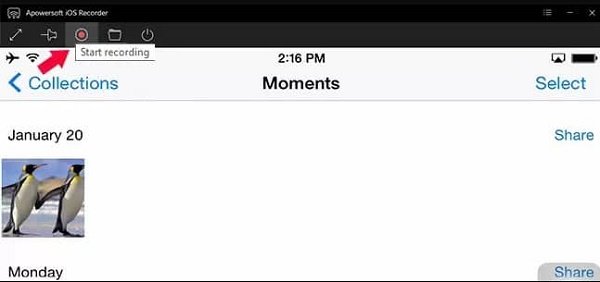
بههمین راحتی کار تمام شد!
ماهنامه شبکه را از کجا تهیه کنیم؟
ماهنامه شبکه را میتوانید از کتابخانههای عمومی سراسر کشور و نیز از دکههای روزنامهفروشی تهیه نمائید.
ثبت اشتراک نسخه کاغذی ماهنامه شبکه
ثبت اشتراک نسخه آنلاین
کتاب الکترونیک +Network راهنمای شبکهها
- برای دانلود تنها کتاب کامل ترجمه فارسی +Network اینجا کلیک کنید.
کتاب الکترونیک دوره مقدماتی آموزش پایتون
- اگر قصد یادگیری برنامهنویسی را دارید ولی هیچ پیشزمینهای ندارید اینجا کلیک کنید.







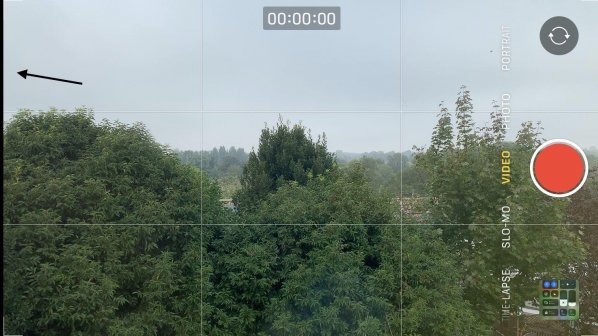





















نظر شما چیست؟